Как настроить роутер Xiaomi
Китайский маршрутизатор Xiaomi Mi WiFi Router 3 для интернета для бизнеса представляет собой недорогое сетевое устройство формата mini, работающее в двух диапазонах частоты. Благодаря продуманному интерфейсу, даже начинающий пользователь может управлять опциями и контролировать работу аппарата. Но для того чтобы полностью использовать весь потенциал этого устройства для интернета, стоит выяснить, как настроить роутер Xiaomi правильно.

Возможности устройства
Несмотря на доступную стоимость, эта модель для интернета обладает не только стандартным функционалом маршрутизатора, но и удобным менеджером загрузок, а также блокировщиком рекламы.
Главными отличиями этого роутера от предыдущих моделей эксперты называют:
- наличие английского интерфейса;
- повышенный показатель пропускной способности;
- 3 уровня ускорения;
- 7 ступеней безопасности.
Возможность одновременной работы двух беспроводных Wi-Fi сетей на частоте 2,4 и 5 ГГц повышает скорость соединения, а также минимизирует помехи. Мощный процессор позволяет подключать множество клиентских устройств без потери скорости сигнала.
Технические характеристики
Роутера МИ 3 обладает таким набором характеристик:
- процессор MediaTek MT7620A;
- оперативная память объемом 128 Мб;
- 2 частотных диапазона (2,4 и 5 ГГц);
- скорость передачи данных 300 и 867 Мбит/с (для диапазонов 2,4 и 5 ГГц соответственно);
- 2 мощные антенны.
Конструкция роутера включает кнопку сброса RESET, которая позволяет сбросить настройки к заводским. Устройство поддерживает функции межсетевого экрана, DHCP-сервера.
Дополняют список возможностей маршрутизатора МИ 3 такие функции:
- SMB сервер;
- менеджер файлов;
- режим репитера.
Суммарная скорость передачи данных по Wi-Fi равна 1200 Мбит/с за счет разделения канала на две самостоятельные сети, работающие в разных диапазонах частоты. Использование технологии MIMO 2×2 для антенн повышает стабильность и скорость взаимодействия устройств внутри сети.
Подключение маршрутизатора MI Router 3
Правильное подключение роутера к ПК проводят по такой схеме:
- Установить роутер в месте, где рядом находятся электрическая розетка и провод провайдера.
- Подключить кабель провайдера к порту WAN на роутере.
- Один край патч-корда соединить с портом LAN.
- Второй конец провода подсоединить к разъему сетевой карты ПК.
- Включить питание.
MI router 3: настройка
Настройка роутера Сяоми выполняется по стандартной схеме, применимой для всех устройств этого типа. При первом включении оборудование автоматически создает беспроводную сеть, не имеющую пароля. Этот канал подключения к роутеру позволяет настроить его с помощью любого беспроводного гаджета.
Пройдя аутентификацию, пользователь увидит на экране набор основных настроек, а после загрузки параметров система сгенерирует окно приветствия. Владельцу устройства надо принять пользовательское соглашение с помощью установки флажка.
Продуманный алгоритм настройки включает обязательную смену имени пользователя и кода доступа к интерфейсу. Владелец самостоятельно нужно придумать и прописать эти значения в соответствующие поля. Для вступления в силу новых параметров устройство надо перезагрузить.
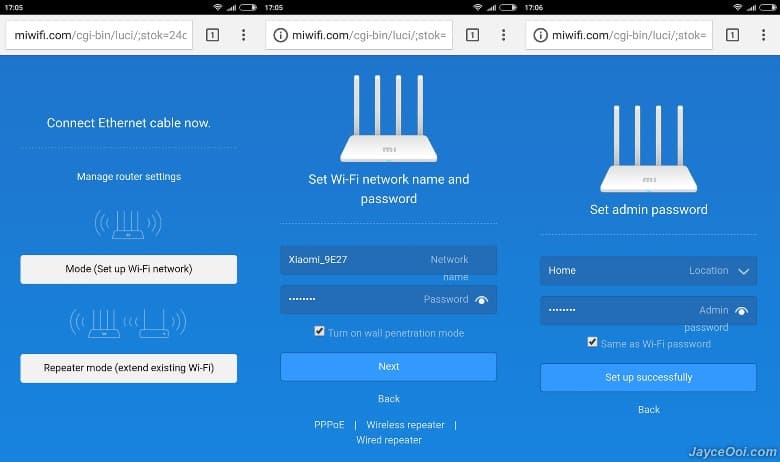
Вход в роутер Xiaomi
Войти в веб-меню роутера юзер может через интернет-обозреватель по такой схеме:
- в адресной строке браузера указывают адрес 192.168.31.1;
- при первой настройке окно настроек откроется сразу же, без запроса логина и пароля;
- при последующих входах в настройки роутера на странице авторизации нужно будет ввести ранее установленный пароль.
Также для получения доступа к настройкам роутера можно использовать мобильное приложение MI Wi-Fi.
Российские провайдеры используют различные типы подключения, требующие дополнительной настройки.
Как подключаться по PPPoE
Рассмотрим, как настроить роутер Сяоми с подключением по РРРоЕ.
Алгоритм настройки включает такие операции:
- Зайти в раздел настроек.
- Открыть «Параметры сети».
- Из предложенного списка выбрать протокол РРРоЕ.
- Указать логин и пароль провайдера.
Имя и код доступа можно узнать в договоре, заключенном между поставщиком услуг и пользователем. После ввода данных нужно обязательно сохранить настройки с помощью соответствующей кнопки.
Настройка локальной сети
Настройка локалки на MI router может проводиться без подключения к интернету.
Во время конфигурации локальной сети придерживаются такого алгоритма действий:
- Зайти в настройки.
- Перейти в «Установка LAN».
- Запустить настройки DHCP.
- Определить диапазон рабочих IP адресов и указать адрес шлюза (адрес роутера в локальной сети).
Для корректной работы некоторых устройств и приложений может понадобиться установить адрес шлюза 192.168.0.1.
Как настроить общий доступ в сеть
Роутер Сяоми способен функционировать в нескольких режимах.
Организация настройки общего доступа к сети проводится следующим образом:
- На стартовой странице админки открыть настройки и перейти в раздел «Сеть».
- Вписать требуемые сведения, предоставленные провайдером в соглашении.
- В случае использования динамического IP активируют DHCP и автоматический выбор DNS.
На завершающем этапе проверяют МАС-адрес и WAN. Если в договоре с компанией-поставщиком услуг указано другое значение, настройки изменяют и вручную прописывают верные значения МАС-адреса и WAN.
Проброс портов: пошаговая инструкция
Для работы с файлообменными приложениями и некоторыми играми требуется выполнить проброс портов:
- В настройках открыть Port Forwarding.
- Перейти в Add Rule.
- В предложенной таблице найти и Port Forwarding Rules.
- В окне проброса портов найти фрейм Name и вписать правило.
- Для протокола выбрать UDP или ТСР.
- Для External Ports и Internal Ports указать пробрасываемый порт.
- Для завершения нажать кнопку Install.
Этот простой алгоритм позволит за несколько минут пробросить порты на роутере МИ 3.
Особенности альтернативной прошивки
Основная настройка Xiaomi router проводится на базе стандартной прошивки. Большая популярность маршрутизаторов этого производителя подвигла отдельных разработчиков на создание альтернативных версий прошивки,
которые могут помочь:
- повысить скорость работы;
- расширить возможности настройки и управления;
- повысить безопасность и надежность роутера.
Найти альтернативные прошивки и программы их для установки можно на форуме 4PDA.

 Все статьи
Все статьи
 Оставить отзыв
Оставить отзыв






